VISIO教程34-如何把图形移动到快速形状区
1、我们在任意界面
点击进入文件栏单栏

2、依次点击
新建
工作流程图
创建
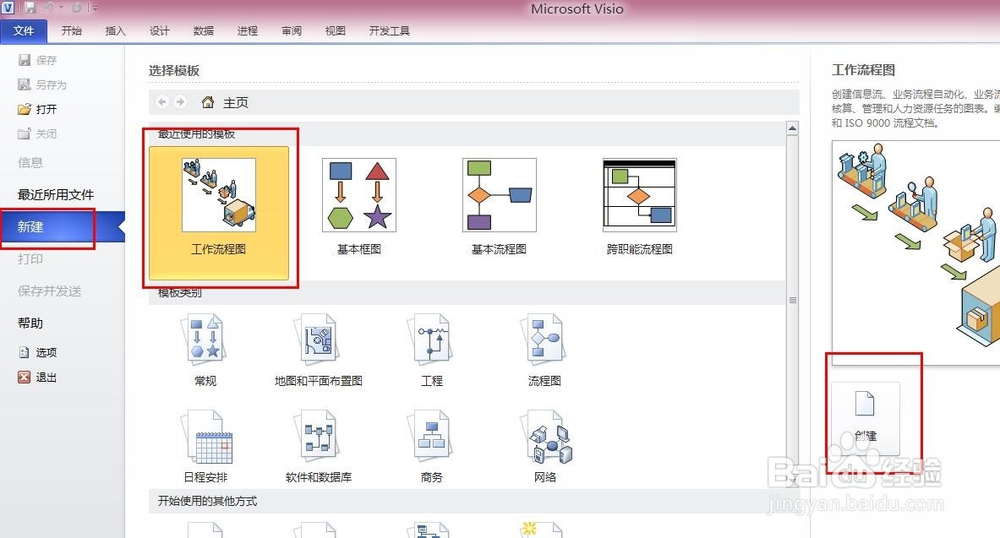
3、我们先看下左侧会有快速形状的选项
我们看一下婶戴这里是没有关闭的文件夹的
下面我们来进行添加
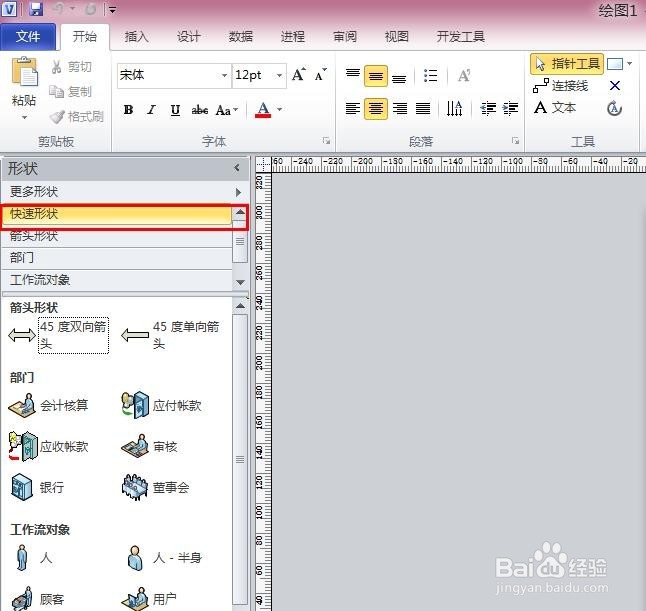
4、我们点击工作流对象
这里第一个是人
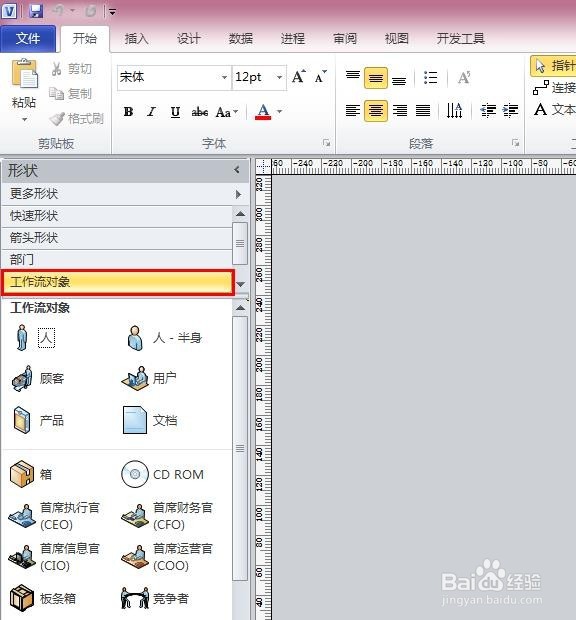
5、然后我们拉到下面
找到关闭的文件夹
右键鼠标蚊撤
选择添加到快速形状
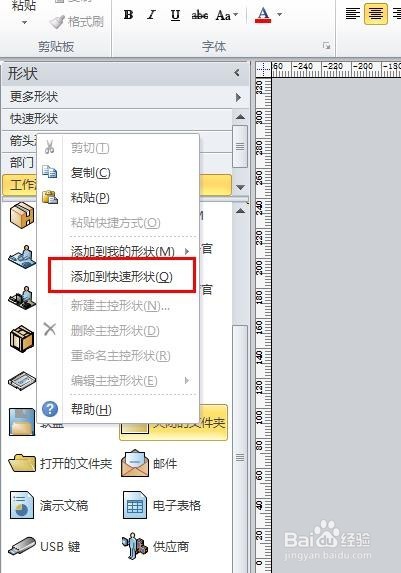
6、然后在工作流对象就出现了关闭的文件夹了
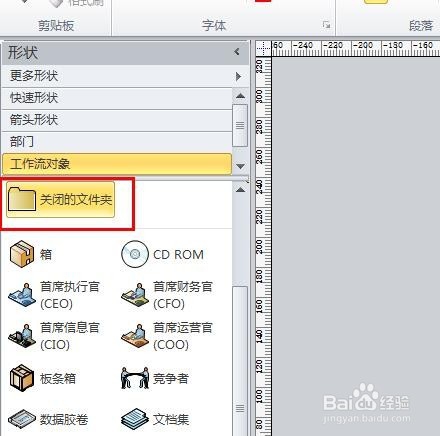
7、我们再点击快速形状,
他已经出现在我劫泪肤们的最下方了
这样就完成了添加
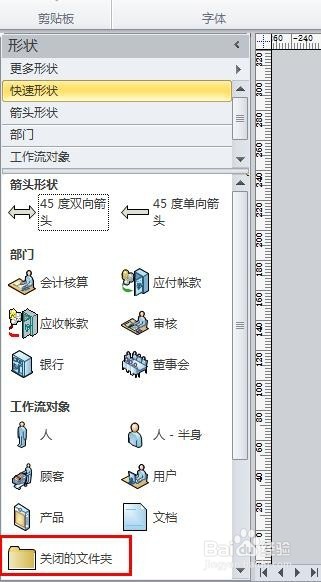
声明:本网站引用、摘录或转载内容仅供网站访问者交流或参考,不代表本站立场,如存在版权或非法内容,请联系站长删除,联系邮箱:site.kefu@qq.com。
阅读量:182
阅读量:95
阅读量:156
阅读量:147
阅读量:176